Windows最適環境構築 -- Windows環境をより便利に -- ファイル管理・文字コード変換ツール・メーラー紹介等 |  |
1. Windows最適環境構築 - はじめに | ||
ここ数年、外の会社の中で作業をする機会も増えてきているのですが、大体において、デフォルトのWindows(NT, 9x問わず)の環境では、作業がしづらいことが多く、いつも同じフリーソフトやシェアウェアソフトをダウンロードしたりして、作業環境を筆者の自宅の環境とほぼ同じにすることが必要です。筆者自身は、MS-DOS時代からDOSのCUI (Command line User Interface)に親しんでいたためか、DOS時代からずっと使っているツールも多いわけですが、皆さんにもいいツール群を知っていただこうと思い立ち(あとは、同じ環境をどうせ様様なところで構築するのだから、自分のためにも、と思って・・)、「Windows最適環境構築 -- Windows環境をより便利に、より使いやすく(フリー・シェアウェア・商品)」を書いていきたいと思います。
注:尚、かなり前に元々書いたドキュメントなので、現時点(2003/5)でかなりリンクが「デッドリンク」になっているのもあります。NotePadの書き換えツール系に関して特にそうです。ですから、シェアウェア(秀丸)や市販ソフト(MIFES)などを使っても「InternetExplorerでの<ソース表示>の書き換え」が出来ますので、そちらに切り替えることをお勧めします。
2. Notepad を 書き換えよ | ||
Microsoft社は、いろんな意味で誹謗中傷されたりUNIXやLinuxと比較されたりしますが・・・私自身がいつも思っていること。それは、「WindowsにバンドルされているNOTEPADは使いづらい」という事です。漢字変換もままならない・・こういう自体が、日本のIT化(死語?)を阻んでいることを、誰も気がつかないのでしょうか・・・。大体、Internet Explorerで「ソースを見る」のデフォルトはNotepadだし、「ソースを見る」の設定は変えられないし.... そんな中、漢字コードがEUC (Enhanced Unix Code)のHTMLがあると、文字化けてて思うようにみれませんよね。
#大体に措いて、日本が米国からITで数年遅れている、といわれるのは、単純な話、
#こうした日本語環境がままならないことが多いから優秀なSE達がくだらないことに
#時間を割かなければならないから・・・だなあ。(余談)
はい、そういうことを常々思っている人のために紹介するのが、「メモ帳トラッパー」。これは、Windowsにバンドルされているnotepadを、自分の好きなエディターに関連付けてくれる、という代物です。例えば、私がつかっている「WZ-EDITOR」や「MIFES」は自動漢字コード判別をファイルオープン時にしてくれるので、EUCファイルも文字化けずに見ることができたりします。つまり、「メモ帳トラッパー+MIFES/WZ-EDITOR」で、テキスト形式ファイルは漢字コードを気にせずに読むことができる(+編集できる)というわけですね。ただ、WZ-EDITORはバージョンアップが遅いので、私は、「MIFES」に切り替えてしまいました。UTF-8の自動認識やXMLの整形チェックなども出来、これは使えます (あっと・・ただし、UTF8は一部自動認識してくれません。BOMがあるファイルは自動認識しますが、無い物//UTF-8Nはも文字化けります・・ 例えば、Google検索で表示される際、文字化けしてるサイトにはBOMが無いのでMIFESで見るとShift_JIS認識となり、文字化けします)。最高です!MIFESのバージョン6.0.5以上では、「プリ・ポストプロセッサ」として「MIWUTF8」を使うと、UTF-8Nを自動認識し、SHift_JIS変換してから、セーブ時にはUTF-8N(BOMなし)で保存します。
Tips: BOM=0xef 0xbb 0xbf の三バイト で、(Byte Order Mark)の略です。このBOMがあると、PHPやASPなど、思わぬところで「エラー」を発生させる要因となることがあります。(特に、ASPでディレクティブ指定するときなど)・・このような場合、UTF-8NでASPやPHPファイルを保存し、Response.Writeやechoの最初にBOMをつけるようにすると、「Google検索で文字化けせず」「ASP.PHPのエラーも起こらない」事でしょう。 MIFESのMIWUTF8を使う方法もありますが、FileVisor付随のバイナリエディタやMIFESのバイナリエディタで、最初の3バイトを削除する、という手法をとっても良いです。
「メモ帳トラッパー」は、以下のようなお悩みを持つ方におすすめです。
- メモ帳に関連づけられているファイルを使い慣れたエディタで表示したい。
- Internet Explorerの「ソース表示」をメモ帳ではなく、使い慣れたエディタで表示したい。
- ソフトをインストールしたときに表示されるReadmeファイルを使い慣れたエディタで表示したい。
- ついでにファイルの印刷も使い慣れたエディタを用いたい。
- EUCコードのテキストや、改行がLF (UNIX形式)のテキストファイルを、あまり意識せずに編集したい。
実は、このソフト、「シェアウェア」ではなく「日本酒ウェア」(笑)という代物なのですが、作者の方が途中でアップデートをあきらめてしまったらしく、今は、シェアレジにしか残っていないはず。ということで、同じような機能を持つものとして、「DUMMYPAD」(フリーウェア)もおススメ。
尚、Windows2000を利用している方は・・ちょっと注意が必要です。なぜなら、「メモ帳トラッパー」も「DUMMYPAD」も、C:\WinNT\System32\(Cドライブであるかどうかはわからない。環境によって異なるが・・・通常、システムディレクトリは%SYSTEM%で表現します・・。)の中にあるNotepad.exeを書き換えるのですが、Windows2000は、システムファイルを書き換えたりすると「元に戻そう」とする機能が働くのです(これは、単純な話、むやみやたらとSystemディレクトリの中身を書き換えられると、ウィルスに感染しそうになったときに困るでしょ?ってこと)。ですから、Windows2000をセーフモードで立ち上げるなり、%SYSTEM%dllcacheディレクトリのnotepad.exeを削除してインストールするなりの手法が必要です。詳しくは、他のInternet Siteにて。
ちなみに、エディターというのは、MS-WORDや一太郎といったワープロソフトよりもさくさくと動く、テキストファイル作成・編集専用ソフトのことであり、WZ-EDITORのほかには、「MIFES」、「Em-Editor」、「DANA」、「秀丸エディタ」 などがあります。DOS時代には、VZ-EDITORなどをつかっていたなー・・・。
3. ファイルの中身を覗け! | ||
Microsoft社は、いろんな意味で誹謗中傷されたりUNIXやLinuxと比較されたりしますが・・・と、同じ事を言っていてもしょうがないですが、Windowsに標準に添付されている「エクスプローラー」(「スタート」→「アクセサリ」→「エクスプローラー」)・・これも、使いづらい。(というのは、ファイル閲覧ソフトになれている筆者だから言えることなのかもしれませんが・・。) うーん・・大体において、UNIX系では必須の、「.***」(ドット+ファイル名・・例えば、.bashrcや.htaccessなど)というファイルをエクスプローラーから作ろうとすると、「ファイル名を指定してください」といわれてしまうし。。
「圧縮されたファイルの中身をワンクリックで見る」「同じく、圧縮ファイルをワンクリックで解凍する」 「画像ファイルの中身をワンボタンで覗く」「(DOSの)FDのようにファイル一覧を表示、コントロールする」「(上の2で書いた、エディタで)ファイルをワンボタンで編集する」・・・・こんなことができれば、すばらしいと思いませんか? こんな要求を満たしてくれるのが、ファイル閲覧ソフトの「FileVisor5」です。シェアウェア。
<FileVisor 5(画面は、FileVisor4のときのもの)> 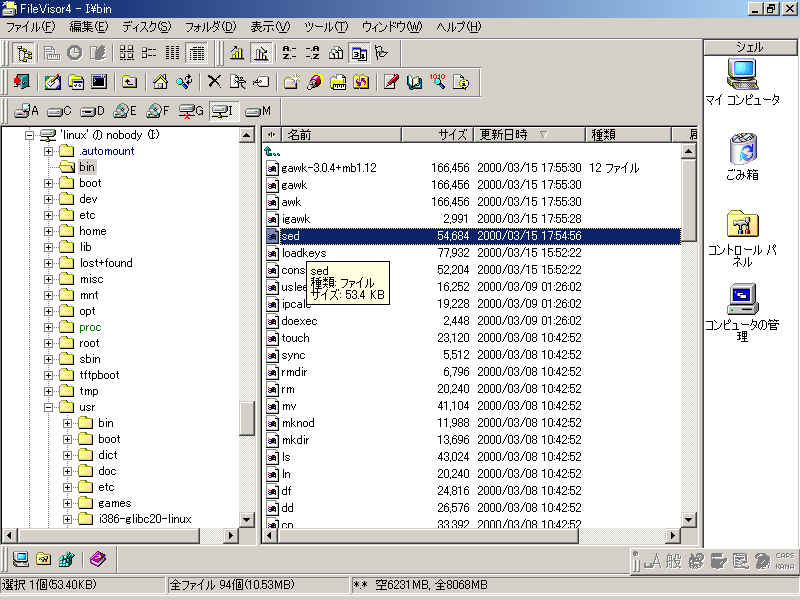
画面は、こんな感じですが、使い方はいろいろ。まず、ファイルを選択した上でキーボードの「V」を押すと、中身が表示されたり(テキスト系の場合は中身が、画像系の場合は、画像が表示される)、「E」を押すと編集ができたり、ダブルクリックすると、ファイルの拡張子に対応した処理を行ってくれたり・・あとは、LHAで圧縮されたファイル(拡張子.lzh)は、「V」ボタンで圧縮された中身が見え、「U」ボタンでUnpackつまり解凍ができる、などなど、多機能です。 圧縮ファイル(.lzh, .tar, .zip, .gz, bz2など)は、統合アーカイバープロジェクトに、対応DLLが容易されていますので、Windows9x系では C:\Windows\System、NT系ではC:\WinNT\System32ディレクトリにDLLを置くと、「それだけで!」上の機能が使えるようになります。大変便利便利。もう、LHACAなどは必要ありませんね?あと、この関連で便利なのは、「Explzh」です。FileVisor5で、.jar、.zipファイル等に「関連付け」しても良いでしょう。このソフトは、統合アーカイバプロジェクトの全ての最新ファイルを自動的にダウンロード/インストールする機能も有していてかつ圧縮ファイルを「ツリー表示」してくれます。これは便利便利。
FileVisor5に標準でついている「ビュワー」(エディタ)は、UTF-8Nを自動認識してくれますが(これは非常に便利)、保存時にUTF-8にしてしまいます。つまり、BOMがつきます。Mifesと共存させている場合など、注意が必要です。
統合アーカイバープロジェクト から、個別ライブラリ / DLL Libraries のDLL類をダウンロードし、展開した中の「.DLL」ファイルを、システムディレクトリ(\Windows\Systemあるいは\WinNT\System32)にコピーします。最初はUNLHA.DLL が良いでしょう(自己解凍.exe形式だし。そもそも、UNLHAが使えるようにならないと、他のDLLはLHAで圧縮されているから、解凍できなかったりする・・)。
これに似たファイル閲覧ソフトとしては、「WinFD」が有名です。DOS使いだったひとで知らない人はいないくらいに有名なFD (A. Idei氏の)のWindows版ですね。今でも、たまに、Linux用のFD (RPM化されてます)を使ったりしています。
余談ですが、筆者は、「コンピューターになれる」ためには、「標準的なディレクトリ構造をともかく覚える」ことと「たくさんのファイルの中身を見る」ことだと思っています。そういうときに、エクスプローラーではやっぱ無理があるんですよね・・。尚、FileVisor5に標準についてくるファイルビュワとテキストエディタはUTF-8などに対応しています。
4. いつも使うメールクライアントソフトだからこそ・・ | ||
Microsoft社は、いろんな意味で誹謗中傷されたりUNIXやLinuxと比較されたりしま・・・・(まだ言ってる・・)。。。。OutlookやOutlook Expressは、どうも使いづらい(と感じてしまいます)。はっきり言えば、私は使った事がありません。OSのUpdateの度に入ってくるのははっきり行ってうざったいとすら思えます。
いつも使うソフトだからこそ、多機能で使いやすいものを・・ということで、Becky! Internet Mail 2 (シェアウェア)をおススメします。 日本発のメールソフトですが、海外では特にドイツで人気が高いと思われます。
Ver2.0になって、更にバージョンアップしたわけですが、多機能で、メールを結構使う人にとっては必須ソフトと言えるでしょう(根拠を後述します)。
昔は、パソコン通信のNIFTYSERVE(現在の@NIFTY)だったものですから、NiftermやAirCraftなどを使っていましたが・・・。やっぱ、インターネットメールを扱うなかで一番いいな、と思うのは、Becky!ですね。
もう一つ、Becky! 2で「GOOD!」と思うのは、「スレッド管理ツール」が使えること。いやー、これは、筆者が2000年2月くらいに、BitValleyのMLにおいて、以下のようなことを言っていたことがあったからです。MLを30以上管理していた筆者にとっては、メーリングリスト内で「ルール」や「マナー」についてあまり議論があることは好ましくないと思っていたので、「技術的に解決できること」としていくつかあげていたことの一つだったのです。わざと、質問形式にしましたが・・・(笑)。
Becky! 2では、「スレッドを切る」ことと「スレッドをつなげる」ことが簡単にできるようになっています。筆者は、いまでは、「スレッドを守ってくれない」メーラーを使っている方のメールも、このテクニックで解決しています。
|
投稿数が多いメーリングリストの場合、どうしても、スレッド(つまり、どのメールに対しての返事であるかを、エクスプローラー しかし、In-Reply-To 行をつけてくれないメーラーから送られたメールは、スレッドからはずれ、スレッド対応 |
あと、Becky1を使っていた方向けに、Becky2に乗り換える際、コンバートツールがあります。更に、Becky2には色々なプラグインがあります。私のお気に入りは、「マルチレスヘルパ」と「メール集計ソフト」です。後者の方は、メーリングリストの中でどのメーラーが良く使われているかを調べる事が出来ます(みて分かるんですが、殆どのMLで、投稿数の多い人の殆どがBecky!を使っている事がわかります。まあ、LinuxMLなどは例外ですが(笑))
5. FTP、TELNET .... etc. | ||
FTP (File Transfer Protocol)や、TELNETは、ローカルで作ったホームページを、リモートのサイトにアップロードしたりその逆をしたり、また、インターネット上にあるファイルを取ってきたりするときにつかうものでありますが、そのソフトにも、色々なものがあります。一応、Windowsに標準で、TELNETのツールはついてきますが(「スタート」から「ファイル名を指定して実行」で、「TELNET」とやると、TELNETできます。また、DOS窓からFTPもできます)、これまた使いづらい。。。というわけで、FTPにはWS_FTP (日本語版)とFFFTP、TELNETにはTera-Termと秀Term Evolutionをご推薦いたします。
WS_FTPは、定番ソフトだから良いとして、FFFTPは、なんといっても、EUC->Shift-JISやその逆のコンバートを自動的にやってくれる点を高く評価し、お勧めします。以下の図の、「EUC」「JIS」を選んでおくだけで、漢字コード変換を自動で行ってくれます。
<FFFTP>
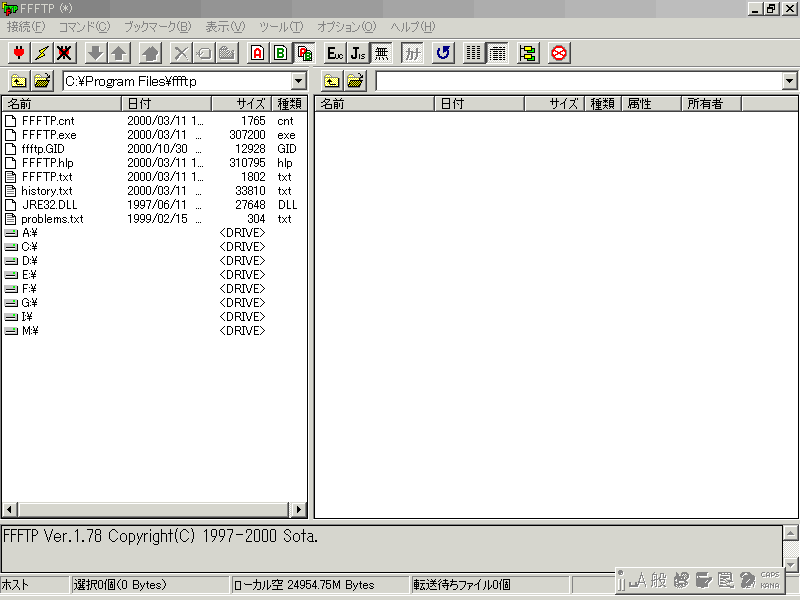
TELNET用(本当は、ターミナルエミュレーター=通信ソフト というべき・・)では、秀丸エディターを使っているいないに関係なく、秀Term Evolutionが使いやすくてよいでしょう。両方とも、パソコン通信にも対応しています(ました)。
6. Jarファイルを覗け! | ||
Javaプログラマ・エンジニアの皆さんは、jar, warファイルの中身をどう覗いているのでしょうか?jar, warファイルの中身を、例えばWinZipで覗いたとしても、Jarファイルと言うのはそもそもディレクトリ構造をそのまま入れているわけですから、どこに何があるのかさっぱりわからないものです。
そこで、「FileVisor5」の有効活用法をお教えいたします。
http://www.lightship.co.jp/fv5/
勿論、ダウンロードしてインストールしている事が前提です(笑)。
統合アーカイバプロジェクトからUnzip.dllをダウンロードしておく必要もあります。(JARファイルは、基本的にZIP圧縮形式ですので)
[Alt]+[f7]で、「動作環境の設定」を選びます。(「ツール」→「動作環境」でもよい)
「アドインビュア」タブを選択し、「追加」ボタンをクリック。
「対象拡張子」を[.jar]とし、「プログラム名」を
"C:\WinNT\system32\rundll32.exe" "C:\Program Files\Common Files\LightShip\lsparcvw.dll"
cavRunView
にします。(""を忘れずに)
そして、OKを押して、一旦「動作環境の設定」を閉じます。
.jarファイルを選択した状態で「V」キーを押すと、JARファイルの中身がツリー表示されます。勿論、エクスプローラー風になっていますので、[TAB]や[←][→][↑][↓]を組み合わせると、マウスを使わなくても中身を楽々確認できます。(確認後、そのウィンドウをクローズするには、[ESC]キーを使います。)
尚、「Explzh」などのツールを「V」キーに対応させる事もできます。上の「プログラム名」を「Explzh」の.exeファイルにポイントするだけです。(FileVisor5のlsparcvw.dllは、たまに他のプログラムと競合を起こしてエラーがでますんで、このツールも覚えておくと良いでしょう。)「Explzh」は、とあるディレクトリにある、アーカイブファイル内のファイル名を検索する事が可能なので、何かJavaでエラーが出た場合のクラスファイルの「特定」をするときに非常に役に立ちます。
余談:「Explzh」は、頻繁に更新されていますが、登録しておくと、ありがたいことに(本当に親切に)「メールで」お知らせが来ます。こういう地道な努力が、シェアウェアやフリーウェアの発展につながっていくんでしょうね。
7. 一括文字コード変換ツール | ||
Shift_JISで書いたファイルを、すべてUTF-8にしたい場合とか、移植の為にShift_JIS->EUCにしたい、といった場面がありますよね?ただ、一つ一つのファイルに対し、いちいちエディタを開くのも面倒くさい。そこで、Unibirth.comの「CharsetConverter」をお勧めします。 コマンドラインからの自動変換もサポートしており、複数のファイルを一括して変換するような使い方も可能です。例えば、Windowsでの右クリックの「送る」に、「CharsetConverter」を対応させる、など。そうすることで、Shift_JIS、EUC-JP、ISO-2022-JP、Unicode、UTF-8 の相互変換と、改行コードの変換が非常に楽になります(一括文字コード変換)が、ただ、唯一の弱点は、出力時におけるUTF-8Nに対応していない点です。
APPENDIX. さいごに... | ||
まあ、大体の筆者の環境を説明したわけですが、いずれは、実際のダウンロードの仕方や、詳しい設定の仕方なども書いていこうかと思っています。
ただ、少なくとも、「ファイル閲覧ソフト」(エクスプローラーがわり)や、エディタを任意に指定できるソフトなどは、知っていて損は無いです。損は無いというより、今後のWindowsに対する意識がかなりかわっていくことでしょう。
例えば、筆者は、Oracle Master Gold 8, 8i を、まったくのド素人のときから1週間ほどの勉強で合格しましたが、その際は、Oracleのディレクトリのファイルの中身を色々とみましたから。・・・そういう積み重ねが、IT力(死語?)のアップに貢献する、というわけです。
あと、実は、筆者の環境では、Windows環境でLinux-OSのコンピューターと(sambaで)ファイル共有をしているのですが、Windowsのエディターで、Linuxコンピューターの中身を見れるし、エディットも(漢字コードを全く気にせずに!)できます。これは、かなりの時間削減につながることです。File Visor 5 + MIFES + Explzh は、最強 です。
・・・では、がんばってください。
P.S. 別に、Microsoftが嫌いというわけでもないです(年25万円も払って、Universal Subscriptionのライセンスを買ってますし)が、使い勝手のよさや悪さ、というのは、公平に判断すべきもの・・・。ということで、本当はもう少しMS社にも使い勝手の良いものを作ってもらいたいな〜とは思うんですがね。「OSのデフォルトのインストールに付随する」に恥じないものを、です。(尚、念のため補足して置きますが、Notepadは、あれは「わざと」ライトウェイトになるようにあんな仕様になっているそうです。)

